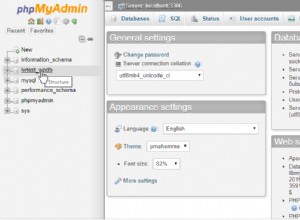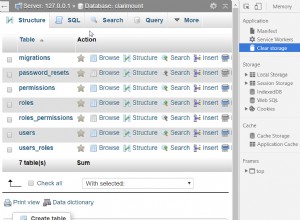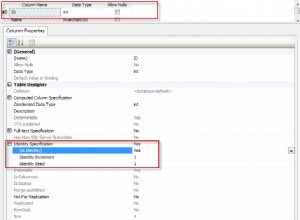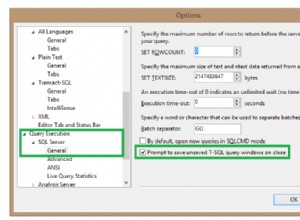phpMyAdmin to bezpłatne narzędzie administracyjne typu open source dla MySQL i MariaDB. Jako przenośna aplikacja internetowa napisana głównie w PHP, stała się jednym z najpopularniejszych narzędzi administracyjnych MySQL, zwłaszcza dla usług hostingowych. W tym przewodniku zainstalujemy phpMyAdmin z Apache na Ubuntu 16.04.
Krok 1:Zainstaluj phpMyAdmina
Przed kontynuowaniem instalacji musimy zaktualizować nasz lokalny indeks pakietów za pomocą poniższego polecenia:
sudo apt-get update
Aby zainstalować phpMyAdmin z domyślnych repozytoriów Ubuntu, wpisz poniższe polecenie, a następnie y aby kontynuować:
sudo apt-get install phpmyadmin php-mbstring php-gettext
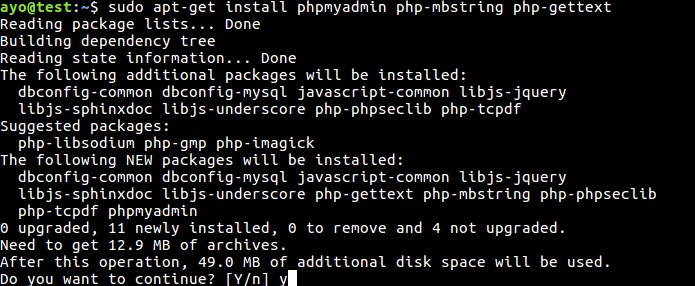
Po instalacji pojawi się seria pytań dotyczących podstawowej konfiguracji phpMyAdmin.
-
- Użyj
tabklawisz na klawiaturze do nawigacji.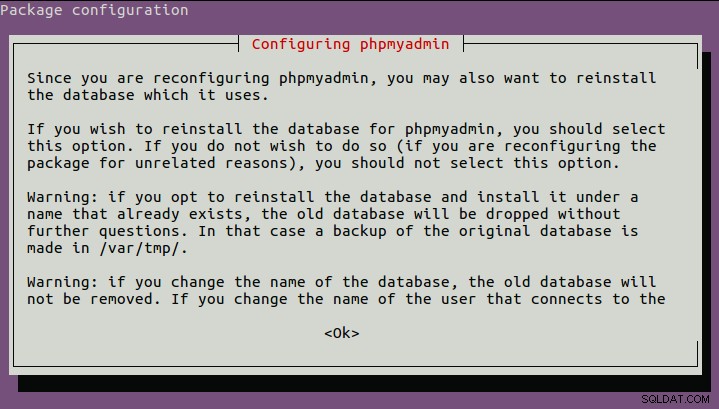
- Użyj
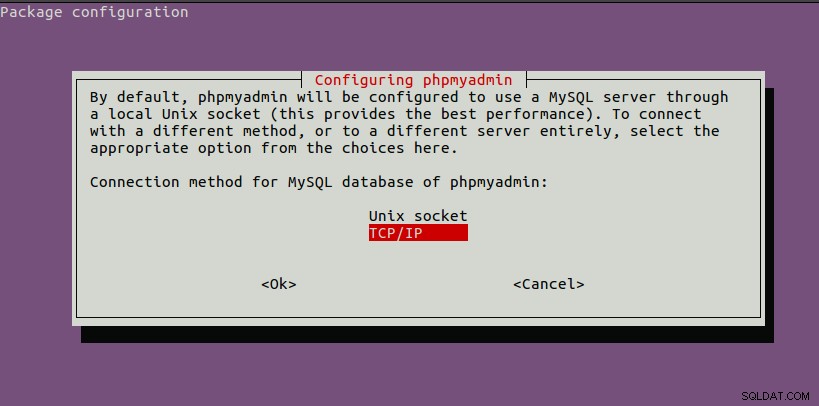
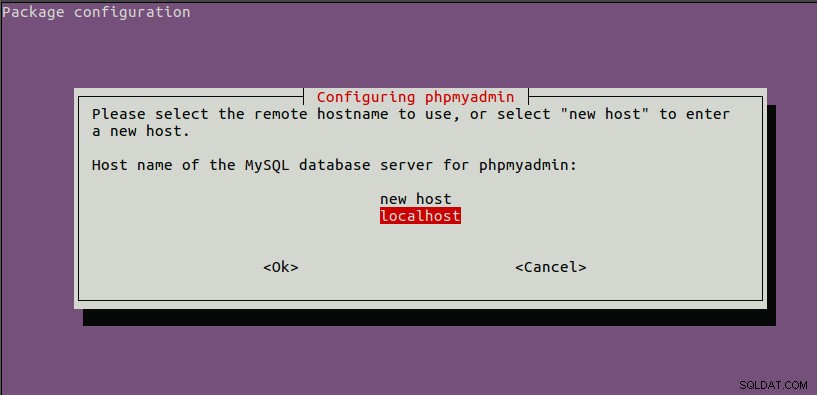
-
Możesz zmienić numer portu dla mySQL lub pozostawić go pustym, aby użyć domyślnego
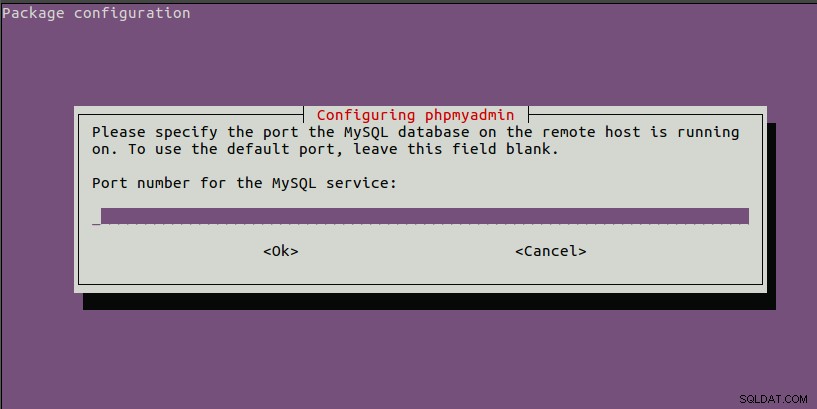
-
Wprowadź nazwę bazy danych MySQL, która ma być używana przez phpmyadmin
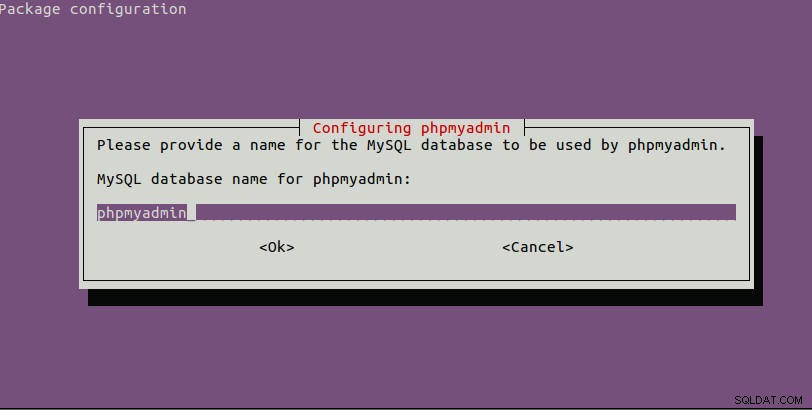
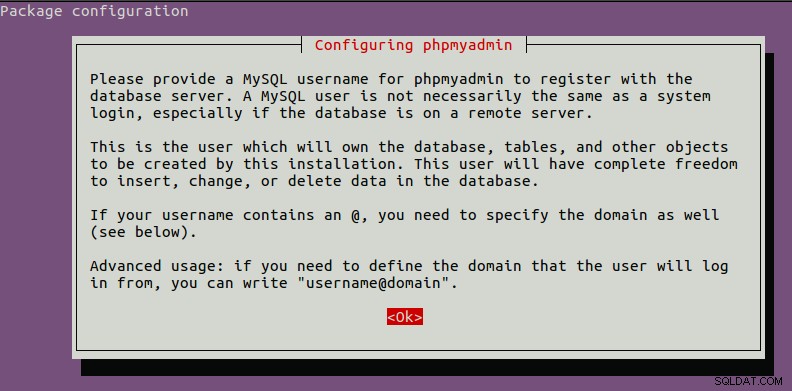
-
Wprowadź hasło phpAdmin, w przeciwnym razie zostanie wygenerowane losowe hasło.
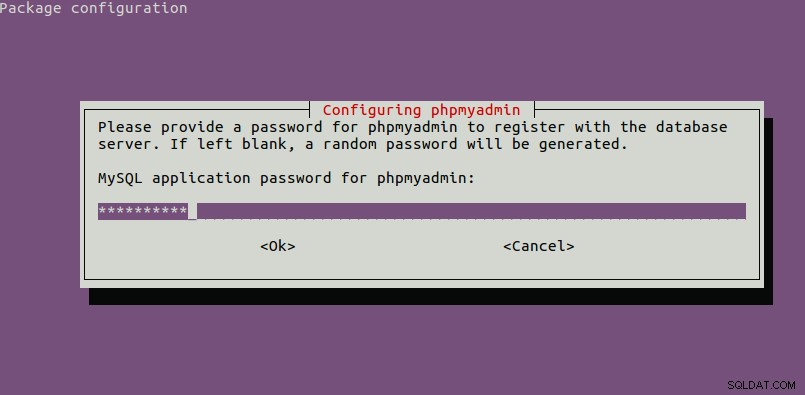
-
Wpisz nazwę administratora bazy danych
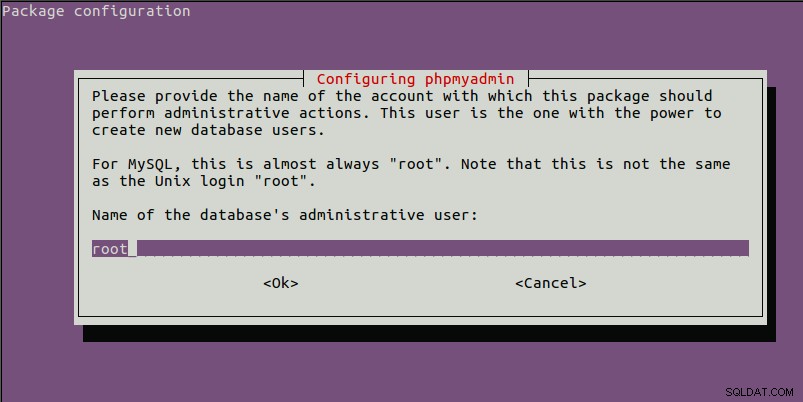
-
Pracujemy tutaj z serwerem Apache, więc wybieramy Apache2
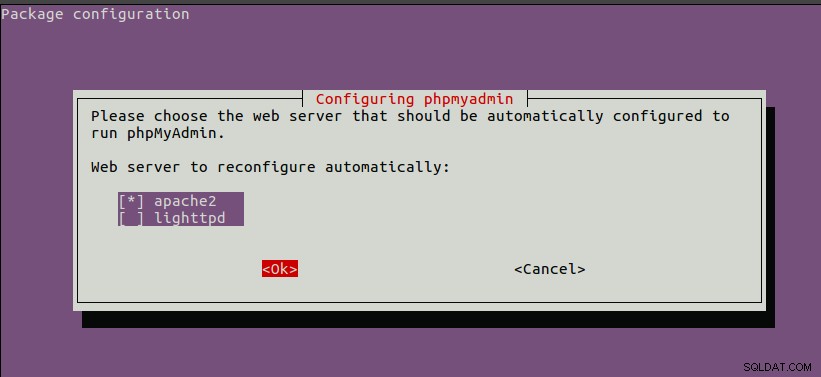
Jeśli nie otrzymałeś żadnego z powyższych kroków po instalacji phpmyadmina, możesz wpisać poniższe polecenie:
sudo dpkg-reconfigure phpmyadmin
Następnym krokiem jest jawne włączenie mcrypt PHP i mbstring rozszerzenia, które można wykonać, wpisując poniższe polecenia:
sudo phpenmod mcrypt
sudo phpenmod mbstring

Następnie musimy ponownie uruchomić Apache za pomocą polecenia:
sudo systemctl restart apache2
Na koniec, aby uzyskać dostęp do interfejsu sieciowego PhpMyAdmin, otwórz przeglądarkę i wpisz następujący adres sieciowy.
http://your_server_IP/phpmyadmin

Zaloguj się do interfejsu phpmyadmin, używając nazwy użytkownika root i hasła administracyjnego, które ustawiłeś podczas instalacji MySQL.
Po zalogowaniu interfejs użytkownika wygląda jak na poniższym zrzucie ekranu:

ZABEZPIECZANIE INSTANCJI PHPMYADMIN
Zabezpieczenie phpmyadmina jest ważne, aby zapobiec nieautoryzowanemu dostępowi. Prostym sposobem na to jest umieszczenie bramy przed całą aplikacją za pomocą wbudowanych funkcji uwierzytelniania i autoryzacji Apache .htaccess.
Po pierwsze, musimy włączyć nadpisywanie plików .htaccess, edytując nasz plik konfiguracyjny Apache. Otwórz phpmyadmin.conf za pomocą poniższego polecenia:
sudo nano /etc/apache2/conf-available/phpmyadmin.conf

Dodaj AllowOverride All na dole <Directory /usr/share/phpmyadmin> sekcja pliku konfiguracyjnego, jak pokazano poniżej:
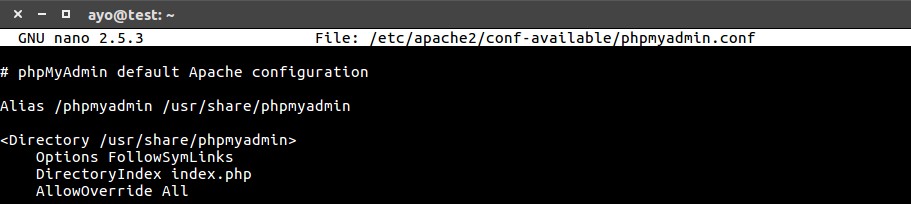
Zapisz plik przed zamknięciem, a następnie uruchom ponownie Apache za pomocą polecenia:sudo systemctl restart apache2
Po włączeniu użycia .htaccess, musimy utworzyć plik, aby w pełni zaimplementować zabezpieczenia, wpisując poniższe polecenie:
sudo nano /usr/share/phpmyadmin/.htaccess
AuthType Basic
AuthName "Restricted Files"
AuthUserFile /etc/phpmyadmin/.htpasswd
Require valid-user
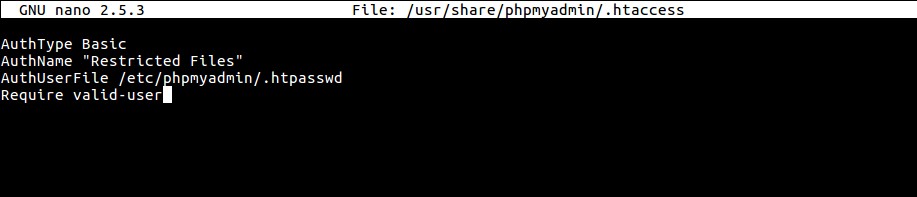
Możesz przeczytać więcej o htaccess tutaj.
Wpisz poniższe polecenie, aby dodać hasło do pliku htaccess:
sudo htpasswd -c /etc/phpmyadmin/.htpasswd username
 .
.
Dzięki temu za każdym razem, gdy uzyskasz dostęp do phpMyAdmin w swojej domenie, zostaniesz poproszony o podanie dodatkowej nazwy konta i hasła, które właśnie skonfigurowałeś, jak pokazano poniżej:
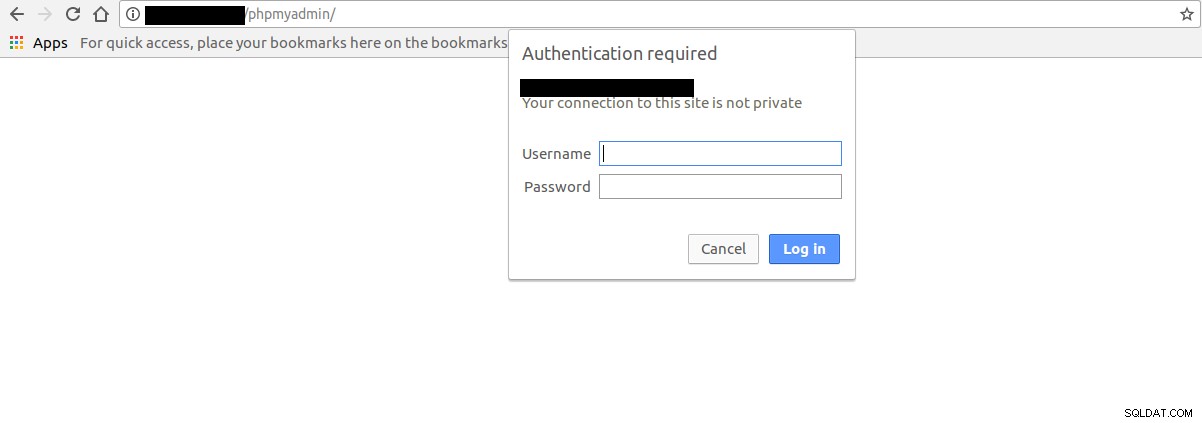
Po wpisaniu hasła uwierzytelniającego Apache zostaniesz przekierowany do oryginalnej strony uwierzytelniającej phpMyAdmin, aby wprowadzić inne dane uwierzytelniające.